Microsoft Office 2007 是一套广泛使用的办公软件,它包括了 Word、Excel、PowerPoint 等多种应用程序,每个程序都提供了丰富的功能来满足不同的文档处理需求。在处理文档时,正确设置页码是一个常见的需求,尤其是在制作报告、论文或书籍等文档时。Office 2007 提供了直观的界面和工具,使得设置页码变得简单易行。

Microsoft Office 2007如何设置页码?
1.定位光标:首先,打开你的Office 2007文档。将光标定位到你希望开始设置页码的页面的最顶端。通常,这会是从文档的第二页开始。
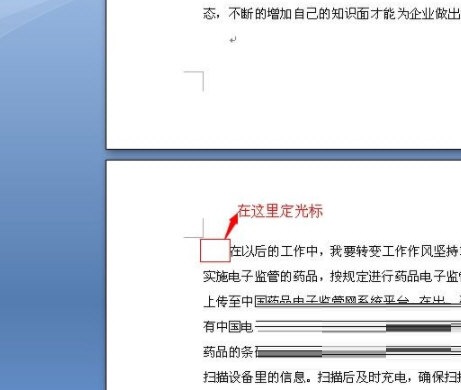
2.插入分节符:点击顶部菜单栏中的“页面布局”选项,接着选择“分隔符”。在下拉菜单中,选择“分节符”,然后点击“下一页”。

3.插入页眉:在分隔符插入后,你将看到光标前面出现一个空白页。接下来,点击菜单栏中的“插入”,选择“页眉”,然后点击“编辑页眉”。
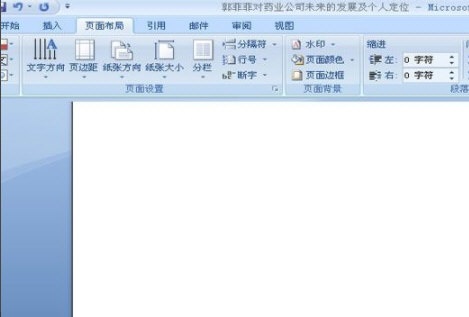
4.编辑页脚:此时,文档将显示页眉和页脚。在页眉页脚工具栏中,选择“转到页脚”。光标会自动跳转到页脚位置。点击“链接到前一节页眉”,这样页眉页脚右侧的“与上一节相同”字样将消失,表示当前节的页脚已与前一节脱钩。完成设置后,点击“保存”。
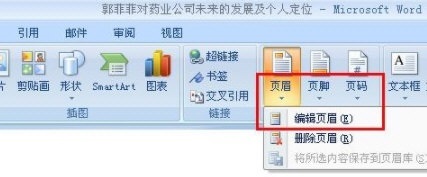
总之,Microsoft Office 2007 通过其直观的用户界面和强大的功能,使得设置页码变得简单快捷。用户可以轻松地在文档中插入页码,并根据需要进行自定义设置,以满足不同的格式要求。无论是为学术文档添加页码,还是为商业报告设计页码,Office 2007 都能提供有效的解决方案,确保文档的专业性和完整性。



 植物大战僵尸无尽版
植物大战僵尸无尽版 口袋妖怪绿宝石
口袋妖怪绿宝石 超凡先锋
超凡先锋 途游五子棋
途游五子棋 超级玛丽
超级玛丽 地牢求生
地牢求生 原神
原神 凹凸世界
凹凸世界 热血江湖
热血江湖 王牌战争
王牌战争 荒岛求生
荒岛求生 第五人格
第五人格 香肠派对
香肠派对 问道2手游
问道2手游




























